Chrome浏览器下载后如何快速配置和使用
来源:chrome官网2025-06-02
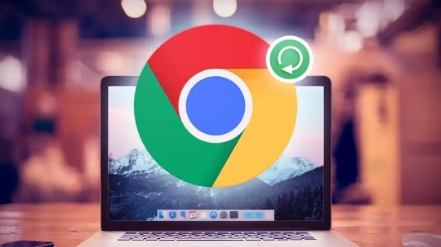
一、首次启动设置
1. 导入数据:打开Chrome浏览器后,可能会提示你是否要导入其他浏览器的数据,如书签、历史记录、密码等。如果你之前使用过其他浏览器,并且希望将这些数据导入到Chrome中,可以选择相应的浏览器类型,然后按照提示进行操作。这样可以快速将你之前收藏的网页和浏览历史等信息迁移到Chrome浏览器中,方便你后续的使用。
2. 登录账号:建议你登录Google账号。登录账号后,Chrome会自动同步你的书签、历史记录、密码等数据到你的其他设备上,方便你在不同设备上使用Chrome时能够保持一致的浏览体验。如果你还没有Google账号,可以点击“创建账号”按照提示进行注册。
二、基本配置
1. 设置主页:点击右上角的三个点,选择“设置”。在设置页面中,找到“启动时”选项,你可以根据自己的需求选择“打开特定网页或一组网页”,然后将你喜欢的网页设置为主页。例如,你可以将自己常用的搜索引擎页面或者新闻网站设置为主页,这样每次打开Chrome时就会直接显示这些页面。
2. 调整外观:在设置页面中,还可以调整浏览器的外观。比如,你可以选择不同的主题来改变浏览器的背景颜色和样式。此外,你还可以调整字体大小和页面布局等参数,以满足自己的视觉需求。
3. 隐私和安全设置:在“隐私和安全”部分,你可以进行一些重要的设置。例如,你可以选择是否要发送崩溃报告给Google,以帮助改进浏览器的性能。你还可以选择清除浏览数据的时间范围,包括缓存的图片、Cookie、历史记录等。如果你担心隐私问题,可以定期清除这些数据。另外,你可以设置是否允许网站保存Cookie,或者对特定的网站进行例外设置。
三、插件和扩展程序
1. 访问扩展商店:点击浏览器右上角的三个点,选择“更多工具”,然后点击“扩展程序”。这将打开Chrome的扩展程序页面,你可以在这里搜索和安装各种插件和扩展程序。
2. 安装插件:在扩展程序页面中,你可以根据关键词搜索你需要的插件。例如,如果你想要一个广告拦截插件,可以在搜索框中输入“广告拦截”,然后从搜索结果中选择一个合适的插件,点击“添加到Chrome”按钮进行安装。安装完成后,插件会自动出现在扩展程序列表中,并且会根据你的设置开始工作。
3. 管理插件:在扩展程序页面中,你可以对已安装的插件进行管理。你可以启用或禁用插件,也可以通过点击“详情”按钮来查看插件的具体信息和设置选项。如果你不再需要某个插件,可以点击“移除”按钮将其从浏览器中删除。
四、使用技巧
1. 快速访问书签:按下Ctrl + Shift + B(Windows)或Command + Shift + B(Mac),可以显示或隐藏书签栏。你可以将常用的网页添加到书签栏中,这样就可以通过点击书签栏上的图标快速访问这些网页。
2. 多标签页管理:Chrome支持多标签页浏览,你可以通过点击“新建标签页”按钮来打开一个新的标签页。在标签页上右键点击,可以选择关闭、刷新、固定等操作。固定的标签页会一直保留在浏览器中,不会因为关闭其他标签页而被关闭。
3. 隐私浏览模式:如果你不想在浏览网页时留下历史记录、Cookie等信息,可以使用隐私浏览模式。点击浏览器右上角的三个点,选择“新建隐身窗口”,这将打开一个新的隐身窗口。在该窗口中浏览的网页不会记录在你的浏览历史中,并且在关闭隐身窗口后,相关的数据会被清除。
解析Chrome浏览器下载包多渠道下载方式及权限设置技巧,实现灵活高效的下载与权限管理,保障安装安全。
2025-06-01
Chrome浏览器插件支持网页内容智能分类,帮助用户高效整理和快速查找信息。
2025-05-27
谷歌浏览器插件通过智能算法自动提取网页内容摘要,帮助用户快速获取关键信息。
2025-05-31
分析谷歌浏览器扩展程序性能瓶颈,提供优化建议,帮助提升插件运行效率,改善浏览体验。
2025-06-01
下载并启用Google浏览器中的图片优化功能,提升图片加载速度,减少页面加载时间。
2025-05-25
在Chrome浏览器中设置自动同步书签功能,确保书签在不同设备间自动同步,轻松访问。
2025-05-26
分享Chrome浏览器密码自动保存功能使用技巧,保障账号安全同时提升操作便捷性。
2025-05-27
Google Chrome浏览器书签管理功能评测,推荐实用技巧帮助用户高效整理收藏。
2025-06-02
利用断点续传工具提升Google浏览器下载安装包的下载效率,保障下载任务不中断,支持断点续传,避免重复下载浪费资源。
2025-05-26
通过优化缓存管理,谷歌浏览器能够提高网页视频加载速度,减少等待时间,提升视频播放的流畅性。
2025-05-31
教程 指南 问答 专题
如何在Mac上安装谷歌浏览器
2022-12-22
如何在 Android TV 上安装谷歌浏览器?
2022-05-31
电脑上安装不了谷歌浏览器怎么回事
2023-03-30
如何在Ubuntu 22.04 Jammy Jellyfish上安装Google Chrome?
2022-05-31
如何在 Fire TV Stick 上安装 Chrome?
2022-05-31
安卓手机如何安装谷歌浏览器
2024-07-24
在PC或Mac上加速Google Chrome的10种方法
2022-06-13
如何在Windows系统上安装Google Chrome
2024-09-12
谷歌浏览器怎么下载b站视频
2023-01-28
Windows10系统安装chrome浏览器教程
2022-08-26

